首页 > 电脑教程
手把手教你处理win7系统用Print Screen键全屏截图失败且出现黑屏的的解决技巧
2021-08-14 10:50:40 电脑教程今天教大家一招关于win7系统用Print Screen键全屏截图失败且出现黑屏的解决方法,近日一些用户反映win7系统用Print Screen键全屏截图失败且出现黑屏这样一个现象,当我们遇到win7系统用Print Screen键全屏截图失败且出现黑屏这种情况该怎么办呢?我们可以1、首先,按Win+R组合快捷键,在打开运行窗口,在输入regedit,按回车或点击确定; 2、然后,在注册表编辑器窗口中,展开至HKEY_LOCAL_MACHINE\SYSTEM\CurrentControlSet\Control\GraphicsDrivers\DCI,在右侧双击打开Timeout,将数据数值修改为0,最后再点击确定即可下面跟随小编脚步看看win7系统用Print Screen键全屏截图失败且出现黑屏详细的解决方法:。
1、首先,按Win+R组合快捷键,在打开运行窗口,在输入regedit,按回车或点击确定;

2、然后,在注册表编辑器窗口中,展开至HKEY_LOCAL_MACHINE\SYSTEM\CurrentControlSet\Control\GraphicsDrivers\DCI,在右侧双击打开Timeout,将数据数值修改为0,最后再点击确定即可。
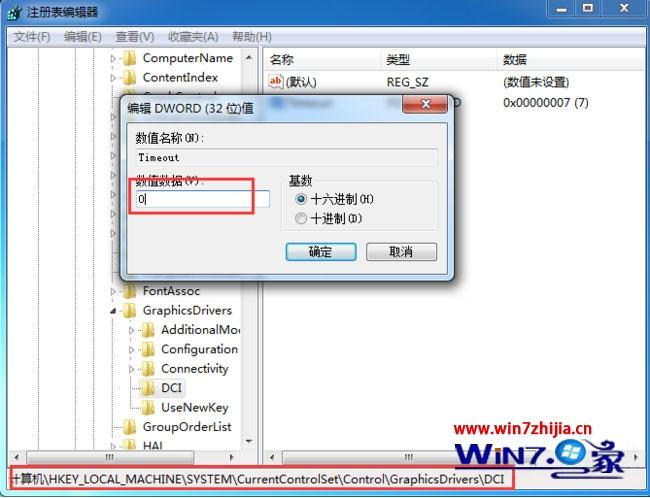
关于Win7系统下用Print Screen键全屏截图失败且出现黑屏怎么办就给大家介绍到这边了,如果你有遇到这样情况的话,就可以采取上面的方法步骤来解决吧。
关于win7系统用Print Screen键全屏截图失败且出现黑屏的就给大家介绍到这边了,如果你的电脑也遇到了这种情况,可以试试上面的方法哦。更多精彩内容欢迎继续关注!
相关教程推荐
- 2021-07-23 win7分区表类型,win7系统分区表类型
- 2021-07-11 win7激活失败红屏,windows7提示激活黑屏
- 2021-08-03 win7电脑公司特别版,win7有企业版吗
- 2021-07-19 win7开机卡在欢迎界面,win7开机卡在欢迎界面后黑
- 2021-08-11 win7休眠无法唤醒,win7休眠无法唤醒黑屏 bios
- 2021-07-19 win7录屏工具,录屏专用软件
- 2021-07-24 macbook air装win7,macbook air装win7黑屏
- 2021-08-03 win7 path,win7 path变量
- 2021-07-02 win7系统安装版,win7系统安装版系统
- 2021-07-07 win7启动u盘制作,win8系统u盘启动盘制作
热门教程